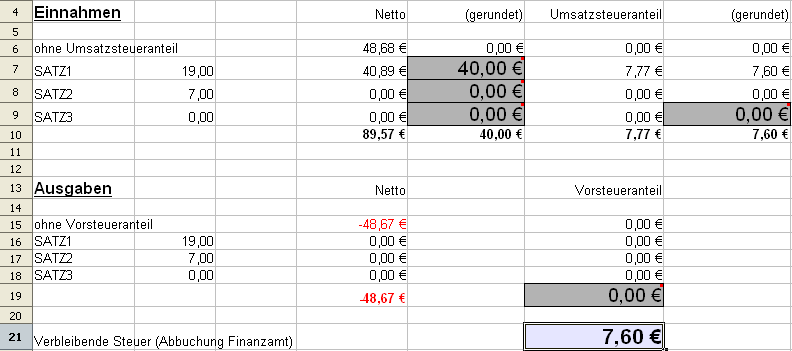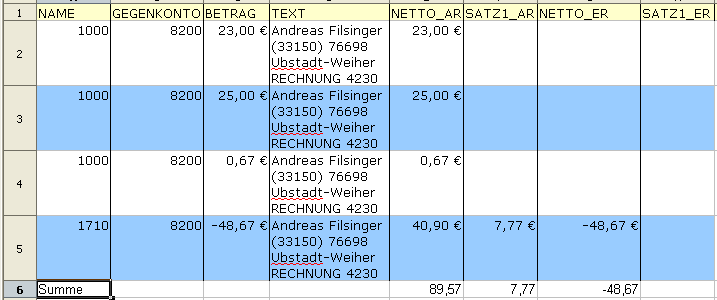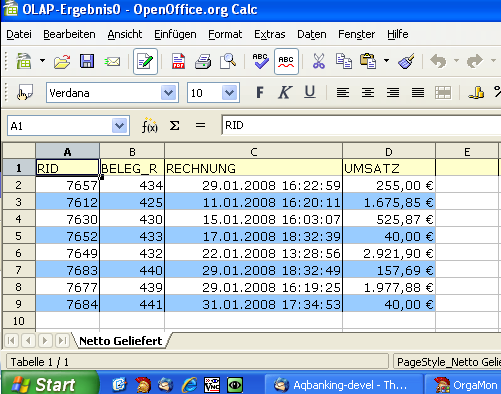Auswertungen: Unterschied zwischen den Versionen
Root (Diskussion | Beiträge) (Die Seite wurde neu angelegt: bei den Auswertungen werden OLAP-Programme mit XLS-Vorlagen kombiniert. So lassen sich auf Knopfdruck umfangreiche Auswertungen erstellen. == Bisherige Auswertungen =...) |
Keine Bearbeitungszusammenfassung |
||
| (20 dazwischenliegende Versionen von 2 Benutzern werden nicht angezeigt) | |||
| Zeile 1: | Zeile 1: | ||
Neben dem eher für Programmierer gedachten OLAP-Script-Modus, welcher SQL-Programmierkenntnisse erfordert gibt es einen OLAP-Teil für Endanwender. Hier werden einfach .xls Vorlagen mit Leben gefüllt. Als Abfrage-Grundlage dienen mehrere OLAP-Anfragen, deren Ergebnisse alle in das .xls Dokument (in den hinteren Arbeitsmappen) übernommen werden). | |||
== | bei den Auswertungen werden OLAP-Abfragen mit XLS-Vorlagen kombiniert. So lassen sich auf Knopfdruck umfangreiche, oder grafisch aufbereitete Auswertungen erstellen. | ||
== Standard-Vorlagen == | |||
=== Umsatzsteuervoranmeldung === | === Umsatzsteuervoranmeldung === | ||
==== Anzahlungen (1710) ==== | |||
[[Bild:Ums-Anzahlung-A.png]] | |||
die Summe der Teilzahlungsbeträge eines Monats sind Nettoeinkünfte. Jene Teilzahlungsbeträge, die zum Ausgleich von Forderungen benutzt wurden, werden als Nettoausgaben verbucht. Im Bild sehen wir eine Umsatzsteuerberechung für einen AR-Beleg über 48,68 der vom Kunde in 3 Teilzahlungen bezahlt wurde. | |||
[[Bild:Ums-Anzahlung-B.png]] | |||
Teilzahlungsbeträge (23,00 € + 25,00 € + 0,67 €) sammeln sich zunächst auf dem Zielkonto "1710" an. Obwohl als Gegenkonto "8200" jeweils eigentragen wird, erkennt OrgaMon, dass jede einzelne Zahlung nicht zum Vollausgleich der Forderung ausreicht. Intern entstehen Folgebuchungssätze "1000" auf "1710".<br> | |||
Haben sich auf "1710" genug Teilzahlungen angesammelt, reicht also der Betrag zum Ausgleich der Forderung aus (48,67 €), so erfolgt die Gegenbuchung (negativ) von "1710" auf Erlöse "8200" (positiv). Die Verbuchung des vollen Rechnungsbetrages auf "8200" führt nun auch zur Verteilung des Betrages auf Erträge und Satz-Konten. Damit ist das Teilzahlungskonto wieder auf "0", Forderungen sind ebenfalls ausgeglichen, die Erlöse sind umsatzsteuertechnisch korrekt gebucht.<br> | |||
* Teilzahlungen erhöhen die "Nettoeinkünfte" des Monats, in dem die Teilzahlung begonnen hat | |||
* Durch die Gegenbuchung im Monat des Vollausgleiches kann in diesem Monat negative Nettoeinnahmen entstehen | |||
=== Gewinnermittlung === | === Gewinnermittlung === | ||
selbst errechnete Steuersätze: Ehepaar, 2 Kinder | |||
<code> | |||
Jahreseinkommen in Tausend Euro Einkommensteuer-Last | |||
30 18% | |||
40 21% | |||
50 23% | |||
60 24% | |||
70 26% | |||
80 27% | |||
90 28% | |||
100 30% | |||
200 36% | |||
</code> | |||
== Eigene Auswertungen erstellen == | |||
=== Funktionsweise === | |||
// | |||
// Idee für die Verallgemeinerung: | |||
// | |||
// # öffne die Excel-Vorlage | |||
// # das Arbeitsblatt 1 (meist "Deckblatt") bleibt vollig unberührt | |||
// # schreibe die Parameter in Arbeitsblatt 2 (meist "Parameter") | |||
// # lade zu jedem weiteren Arbeitsblatt das OLAP Vorlagename.ArbeitsblattName.OLAP.txt | |||
// und fülle das Blatt entsprechend dem Ergebnis. | |||
// # | |||
// | |||
=== Schritt für Schritt === | |||
* erstelle eine OLAP-Abfrage ("Netto Geliefert.OLAP.txt"), die im Ergebnis ein Excel-Dokument öffnet | |||
* führe das OLAP aus, so oder so ähnlich müsste das aussehen: | |||
[[Bild:Auswertungen-00.png]] | |||
* füge nun die Tabellen "Deckblatt" und "Parameter" VOR der Tabelle "Netto Geliefert" ein. Mache dazu einen rechten Mausklick auf den Namen der bestehenden Tabelle und wähle "Tabelle einfügen", in einem 2. Schritt kann man diese Tabellen "umbenennen". | |||
[[Bild:Auswertungen-01.png]] | |||
* Speichere nun das xls in das OLAP Verzeichnis unter dem Namen "Netto Geliefert.Vorlage.xls". Das OLAP Verzeichnis öffnet sich, wenn man in der Funktion OLAP den gelben Ordner drückt. In diesem Fall ist "Netto Geliefert" zukünftig der Name der in der Auswahlbox aller Auswertungen erscheint. | |||
* Benenne das "Netto Geliefert.OLAP.txt" in "Netto Geliefert.Netto Geliefert.OLAP.txt" um. Der Name der OLAP Abfrage muss sich also folgendermassen zusammensetzen: <Name der Auswertung> "." <Name der Tabelle> ".OLAP.txt" | |||
* Drücke den Refresh Knopf bei "Auswertungen" und markiere "Netto Geliefert" (blau) und drücke "Erstellen". | |||
* das leere Deckblatt, jedoch mit aktuellen Daten in der Tabelle "Netto Geliefert" müsste erscheinen | |||
* verbessere nun das Deckblatt und überschreibe immer mal wieder die .Vorlage.xls (diese befindet sich im OLAP-Verzeichnis) mit deinem aktuellen Dokument (befindet sich im Anwenderverzeichnis) dadurch wandern deine Anpassungen nach und nach in die Vorlage. Konkret: Man überschreibt <Name der Auswertung> ".Vorlage.xls" (befindet sich im OLAP-Verzeichnis) mit <Name der Auswertung> ".xls" (befindet sich im Anwender-Verzeichnis). | |||
* beachte bei der Gestaltung des Decksblattes dass die Anzahl der Datensätze in den Tabellen je nach Parameter variieren können (Arbeite mit =SVERWEIS()!!), und die Formeln nicht starr formuliert werden dürfen, gutes Beispiel ist dabei die Gewinnermittlung. | |||
Im Deckblatt sind nun Formeln hinterlegt, welche auf Daten der hinteren Tabellen zugreifen. Das Deckblatt bereitet also die Rohdaten von OLAP-Statements für den Endbenutzer optisch sauber auf. | |||
=== Parameter Referenz === | |||
Globale Parameter werden jedem Tabellen-OLAP mitgegeben. Auswertungen werden mit folgenden Parametern gestartet: | |||
$StartDatum='01.01.2009' | |||
$EndeDatum='01.01.2010' | |||
$StoppDatum='31.12.2009' | |||
$ExcelOpen=NEIN | |||
Aktuelle Version vom 3. November 2008, 12:58 Uhr
Neben dem eher für Programmierer gedachten OLAP-Script-Modus, welcher SQL-Programmierkenntnisse erfordert gibt es einen OLAP-Teil für Endanwender. Hier werden einfach .xls Vorlagen mit Leben gefüllt. Als Abfrage-Grundlage dienen mehrere OLAP-Anfragen, deren Ergebnisse alle in das .xls Dokument (in den hinteren Arbeitsmappen) übernommen werden).
bei den Auswertungen werden OLAP-Abfragen mit XLS-Vorlagen kombiniert. So lassen sich auf Knopfdruck umfangreiche, oder grafisch aufbereitete Auswertungen erstellen.
Standard-Vorlagen
Umsatzsteuervoranmeldung
Anzahlungen (1710)
die Summe der Teilzahlungsbeträge eines Monats sind Nettoeinkünfte. Jene Teilzahlungsbeträge, die zum Ausgleich von Forderungen benutzt wurden, werden als Nettoausgaben verbucht. Im Bild sehen wir eine Umsatzsteuerberechung für einen AR-Beleg über 48,68 der vom Kunde in 3 Teilzahlungen bezahlt wurde.
Teilzahlungsbeträge (23,00 € + 25,00 € + 0,67 €) sammeln sich zunächst auf dem Zielkonto "1710" an. Obwohl als Gegenkonto "8200" jeweils eigentragen wird, erkennt OrgaMon, dass jede einzelne Zahlung nicht zum Vollausgleich der Forderung ausreicht. Intern entstehen Folgebuchungssätze "1000" auf "1710".
Haben sich auf "1710" genug Teilzahlungen angesammelt, reicht also der Betrag zum Ausgleich der Forderung aus (48,67 €), so erfolgt die Gegenbuchung (negativ) von "1710" auf Erlöse "8200" (positiv). Die Verbuchung des vollen Rechnungsbetrages auf "8200" führt nun auch zur Verteilung des Betrages auf Erträge und Satz-Konten. Damit ist das Teilzahlungskonto wieder auf "0", Forderungen sind ebenfalls ausgeglichen, die Erlöse sind umsatzsteuertechnisch korrekt gebucht.
- Teilzahlungen erhöhen die "Nettoeinkünfte" des Monats, in dem die Teilzahlung begonnen hat
- Durch die Gegenbuchung im Monat des Vollausgleiches kann in diesem Monat negative Nettoeinnahmen entstehen
Gewinnermittlung
selbst errechnete Steuersätze: Ehepaar, 2 Kinder
Jahreseinkommen in Tausend Euro Einkommensteuer-Last
30 18%
40 21%
50 23%
60 24%
70 26%
80 27%
90 28%
100 30%
200 36%
Eigene Auswertungen erstellen
Funktionsweise
// // Idee für die Verallgemeinerung: // // # öffne die Excel-Vorlage // # das Arbeitsblatt 1 (meist "Deckblatt") bleibt vollig unberührt // # schreibe die Parameter in Arbeitsblatt 2 (meist "Parameter") // # lade zu jedem weiteren Arbeitsblatt das OLAP Vorlagename.ArbeitsblattName.OLAP.txt // und fülle das Blatt entsprechend dem Ergebnis. // # //
Schritt für Schritt
- erstelle eine OLAP-Abfrage ("Netto Geliefert.OLAP.txt"), die im Ergebnis ein Excel-Dokument öffnet
- führe das OLAP aus, so oder so ähnlich müsste das aussehen:
- füge nun die Tabellen "Deckblatt" und "Parameter" VOR der Tabelle "Netto Geliefert" ein. Mache dazu einen rechten Mausklick auf den Namen der bestehenden Tabelle und wähle "Tabelle einfügen", in einem 2. Schritt kann man diese Tabellen "umbenennen".
- Speichere nun das xls in das OLAP Verzeichnis unter dem Namen "Netto Geliefert.Vorlage.xls". Das OLAP Verzeichnis öffnet sich, wenn man in der Funktion OLAP den gelben Ordner drückt. In diesem Fall ist "Netto Geliefert" zukünftig der Name der in der Auswahlbox aller Auswertungen erscheint.
- Benenne das "Netto Geliefert.OLAP.txt" in "Netto Geliefert.Netto Geliefert.OLAP.txt" um. Der Name der OLAP Abfrage muss sich also folgendermassen zusammensetzen: <Name der Auswertung> "." <Name der Tabelle> ".OLAP.txt"
- Drücke den Refresh Knopf bei "Auswertungen" und markiere "Netto Geliefert" (blau) und drücke "Erstellen".
- das leere Deckblatt, jedoch mit aktuellen Daten in der Tabelle "Netto Geliefert" müsste erscheinen
- verbessere nun das Deckblatt und überschreibe immer mal wieder die .Vorlage.xls (diese befindet sich im OLAP-Verzeichnis) mit deinem aktuellen Dokument (befindet sich im Anwenderverzeichnis) dadurch wandern deine Anpassungen nach und nach in die Vorlage. Konkret: Man überschreibt <Name der Auswertung> ".Vorlage.xls" (befindet sich im OLAP-Verzeichnis) mit <Name der Auswertung> ".xls" (befindet sich im Anwender-Verzeichnis).
- beachte bei der Gestaltung des Decksblattes dass die Anzahl der Datensätze in den Tabellen je nach Parameter variieren können (Arbeite mit =SVERWEIS()!!), und die Formeln nicht starr formuliert werden dürfen, gutes Beispiel ist dabei die Gewinnermittlung.
Im Deckblatt sind nun Formeln hinterlegt, welche auf Daten der hinteren Tabellen zugreifen. Das Deckblatt bereitet also die Rohdaten von OLAP-Statements für den Endbenutzer optisch sauber auf.
Parameter Referenz
Globale Parameter werden jedem Tabellen-OLAP mitgegeben. Auswertungen werden mit folgenden Parametern gestartet:
$StartDatum='01.01.2009' $EndeDatum='01.01.2010' $StoppDatum='31.12.2009' $ExcelOpen=NEIN